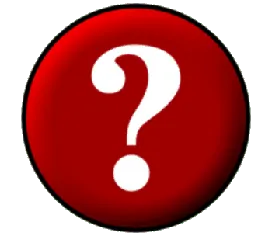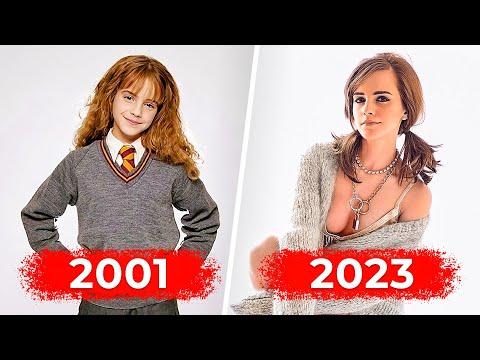Но с этим тоже могут быть проблемы. Например, некоторые «дельцы», — не знают, как их по-другому назвать, — скачивают чужие видео, а потом загружают их на тот же Ютуб под данной лицензией.
Как загрузить видео во ВКонтакте с телефона или компьютера
Подробное руководство по размещению и настройке отображения видео в ВК.
Видео – популярный вид контента в соцсетях. ВКонтакте его можно добавлять на стену, в свои видеозаписи или в группу, отправлять в сообщении другу. Видео в ВК можно использовать для продвижения бизнеса и услуг, а также увеличения вовлечённости и охвата аудитории.
Сегодня мы рассмотрим все способы добавления видео во ВКонтакте. Несмотря на простоту процесса, здесь существует ряд ограничений и важных моментов – обо всём этом вы узнаете из статьи.
Подключайтесь к сервису Click.ru и возвращайте расходы в Яндекс.Директе за апрель:
- Реинвестируйте 100% кешбэка в Яндекс.Директ в мае.
- Подарим маркетинговый дашборд стоимостью минимум 4704 руб. в месяц.
- Бесплатно подключим защиту рекламы от скликивания – сэкономьте еще минимум 2900 руб. в месяц.
- Оцените, как просто начать экономить на рекламе!
Как добавить видео во ВКонтакте
Переходим к пошаговым инструкциям.
Войдите в свой аккаунт и перейдите через основное меню в пункт «Видео».
Если вы не нашли подобного раздела на вашей странице, тогда настройте его отображение. Для этого наведите курсор мыши на любой пункт меню и нажмите на изображение шестерёнки. Найдите в появившемся окне настроек «Видео», поставьте галочку напротив него и сохраните изменения.
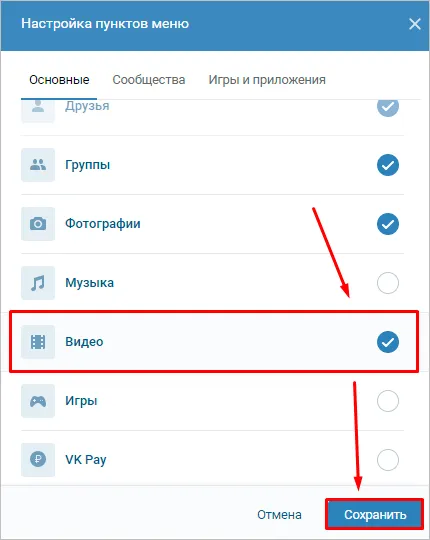
Перейдите в раздел «Видео» и нажмите «Добавить видео».
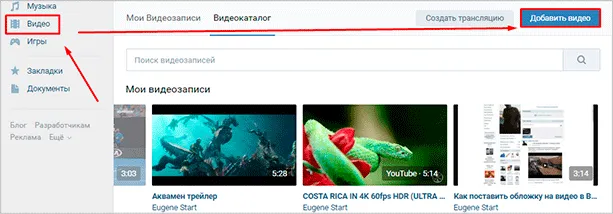
Кликните по кнопке «Выбрать файл», отыщите и откройте медиафайл на компьютере. Начнётся загрузка.
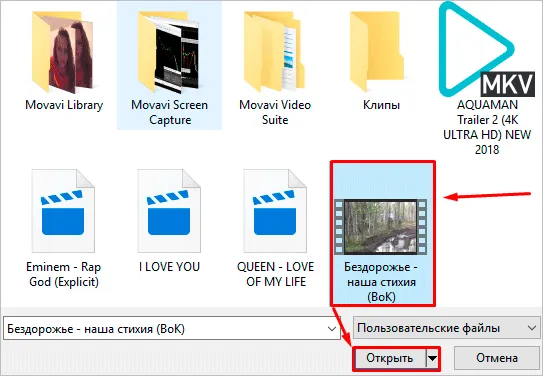
Ограничение на размер медиафайла – до 5 Гб. Чтобы обойти его, разбейте видеозапись на несколько частей и поочередно залейте их в соцсеть. Для этого воспользуйтесь специальным софтом: Adobe Premiere Pro, VSDC Free Video Editor или Movavi Video Editor. Также можно загрузить видео более 5 Гб на «Ютуб» (там нет такого ограничения) и затем загрузить его во ВКонтакте при помощи ссылки.
С телефона
Мобильная версия социальной сети не поддерживает загрузку видеороликов. Добавляйте видео через официальное приложение VK, принцип действий аналогичен и для iOS, и для Android
Откройте меню приложения и зайдите в «Видео». Тапните на «+» в правом верхнем углу экрана. Выберите вариант добавления видеозаписи ВКонтакте: вы можете записать видео и сразу загрузить его в соцсеть, добавить существующее видео с мобильного устройства и прикрепить ролик по ссылке со внешнего источника.
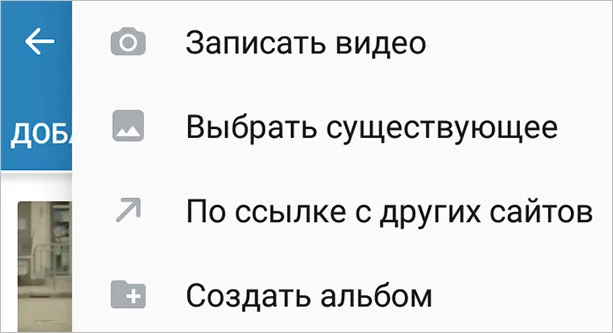
С YouTube
Для добавления к себе в профиль видеоролика с видеохостинга или стороннего сайта, войдите в категорию «Видео» и нажмите «Добавить видео».
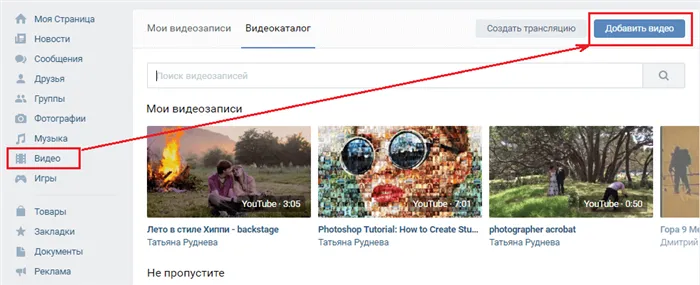
В открывшемся окне выберите «Добавить видео», а затем «Добавить с другого сайта».
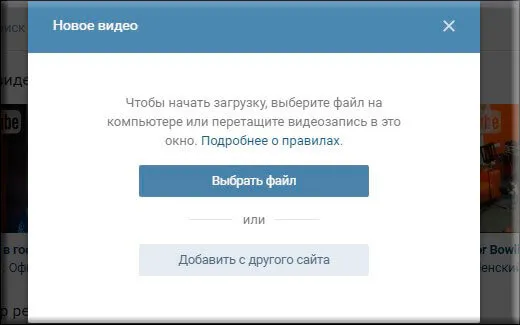
После этого откроется окно со строчкой для ввода url источника. Скопируйте туда адрес видеозаписи из адресной строки YouTube.
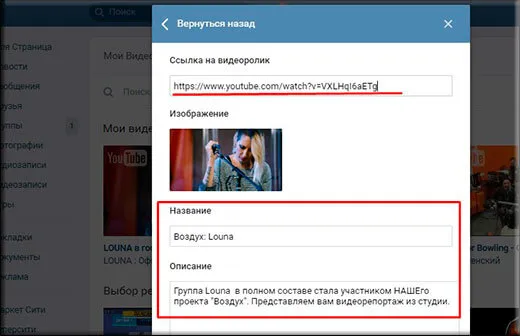
Эта функция полезна тем, что не требует предварительного скачивания видео на ПК. Она экономит не только время, но и ресурсы компьютера.
В Историю
Авторизуйтесь в профиле через мобильное приложение. Зайдите на вкладку новостей. Нажмите на плюсик возле вашего имени и фотографии.
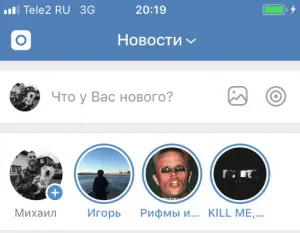
Нажмите на большую серую кнопку в центре и удерживайте её, чтобы начать запись видео.
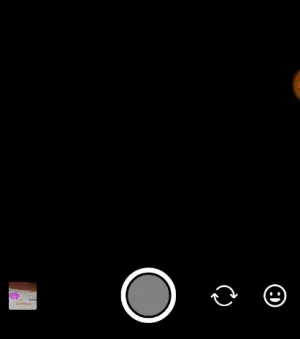
Перед съемкой ролика можно установить настройки приватности. Если не успели этого сделать тут, не страшно: сможете поставить ограничение после редактирования ролика.
Где смотреть «Клипы» и как работает система рекомендаций
Вкладка «Клипы» есть в веб-версии «ВКонтакте». Но залить свой ролик и посмотреть больше других видео можно только в приложении.
Вкладка «Клипы» есть в нижнем закрепленном меню приложения. Убрать кнопку или чем-то заменить нельзя. Жмем на нее и переходим в ленту с роликами.
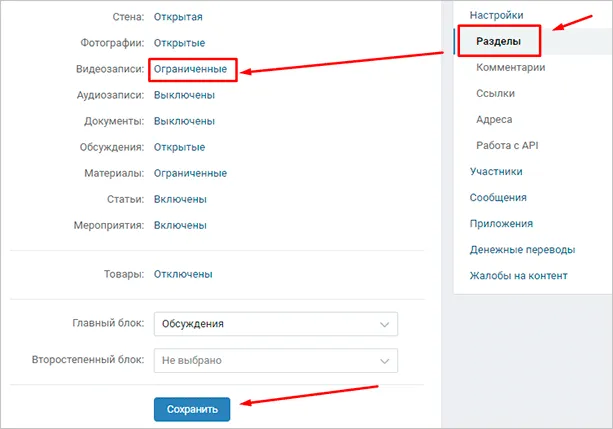
«Клипы» можно найти в закрепленном меню приложения «ВКонтакте»
В ленте «Клипов» есть три вкладки:
- Для вас. Это ролики, которые соцсеть рекомендует вам на основе интересов, ваших реакций на видео. Алгоритм учится постепенно, помогите ему: лайкайте и комментируйте понравившиеся видео или отметьте «Это не интересно» – похожие ролики должны показываться реже.
В этой категории достаточно часто появляются и рекламные ролики (да, рекламу в «Клипах» крутить можно!).
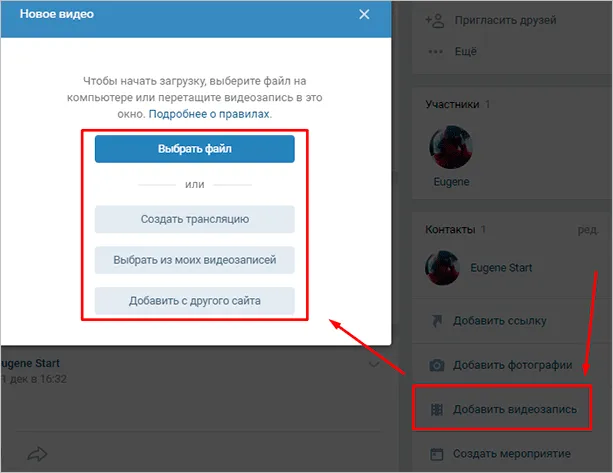
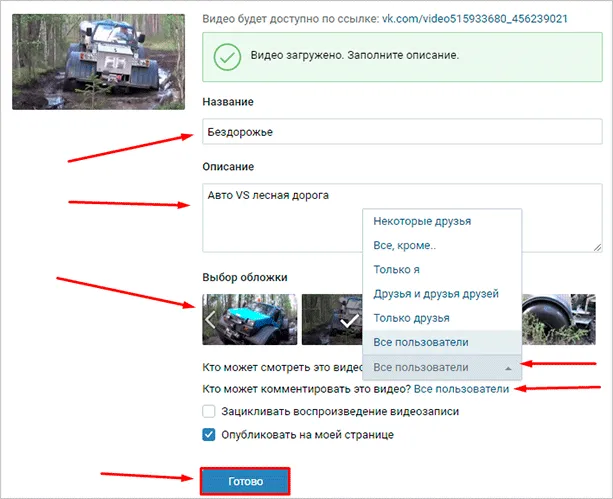
- Подписки. Здесь отображаются «Клипы» ваших друзей и страниц, на которые вы подписаны.
- Тренды. Сюда попадают самые популярные ролики, они рассортированы по категориям: «Котики», «Залипалово», «Лайфхаки», «Музыка», «Наука» и другие. Подробнее о категориях можно прочитать у «ВКонтакте».
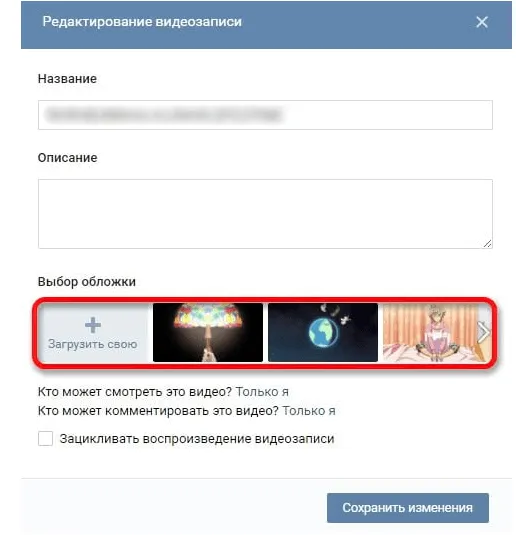

Ленты с подписками и трендами в «Клипах»
В Google и «Яндексе», соцсетях, рассылках, на видеоплатформах, у блогеров
Кто может публиковать «Клипы»
UPD от 21.03.22: сегодня команда «ВКонтакте» обновила сервис: теперь публиковать клипы могут в том числе и коммерческие сообщества, то есть магазины и страницы брендов. На момент выхода оригинала этой статьи такая возможность была только у некоммерческих страниц.
Те же, что вы делали для Reels и TikTok – развлекательные видео, челленджи, лайфстайл, обзоры и инструкции. Пока в «Клипах» мало экспертного контента, но это может быстро измениться, как было с Reels и TikTok. Лучше протестировать разные форматы.
Мы рассказывали, какие видео снимать для Reels. Пока те же советы актуальны и для «Клипов» – формат схож. Попробуйте начать с того, что вы умеете, наблюдайте за реакцией пользователей «ВКонтакте» и корректируйте контент.
При таком способе загрузки видеоролика вам понадобиться лишь видеозапись, находящаяся у вас на компьютере, и совершенно любой веб-браузер. Весь процесс загрузки не требуется каких-то особых познаний и много времени.
Вопросы и ответы
Для этого существует много причин. Самые основные из них: перегрузка и неполадки сервера, перебои в работе Вашего интернета, устаревшие видеокодеки.
Скорее всего, слетела звуковая дорожка, такая неприятность иногда случается. Если Вы владелец видеозаписи, то её нужно перезагрузить. Также проверьте кодеки на Вашем ПК и при необходимости обновите их.
Чтобы подогнать его под требования большинства пользователей и для соответствия современным стандартам. Чтобы улучшить качество, видеофаил нужно залить в одном из следующих разрешений (360,720 или 1080p).
В целом все достаточно просто. Сложности могут возникнуть, когда вы захотите сохранить понравившееся видео. На этом остановимся подробнее и разберём три возможных варианта.
Способ 2: загрузка со сторонних ресурсов
Такой вариант загрузки видеозаписей не сильно отличается от первого. Единственной значимой поправкой здесь является то, что вам потребуется придерживаться несколько другого порядка действий.
Кроме прочего, видеозапись, в большинстве случаев, автоматически получает правильное название и описание, с учетом качественного источника. Вам же остается лишь подтвердить загрузку.
-
Зайдите на сайт ВК, перейдите в раздел «Видеозаписи» и нажмите кнопку «Добавить видео».
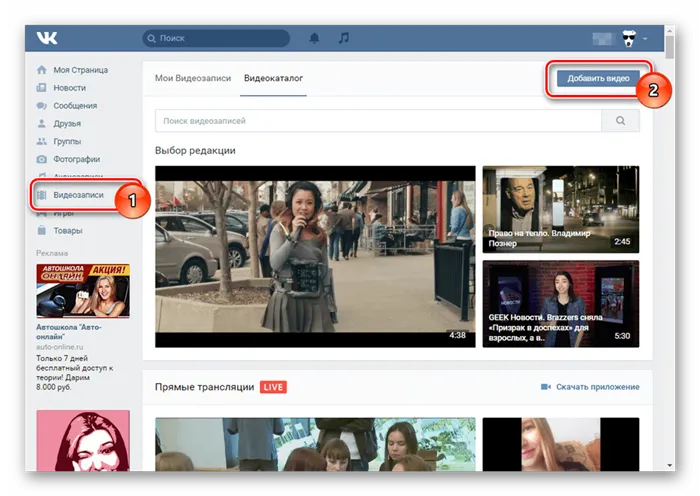
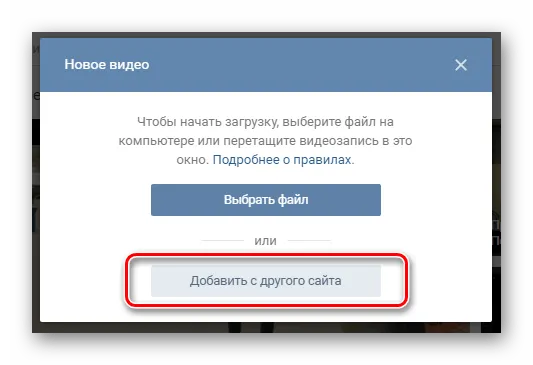

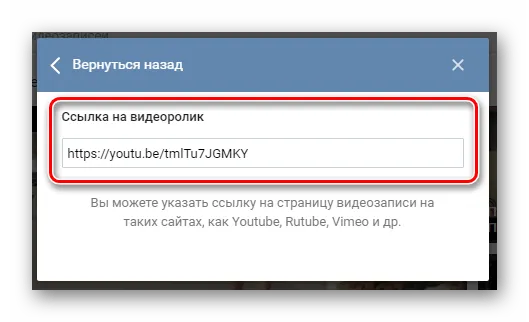
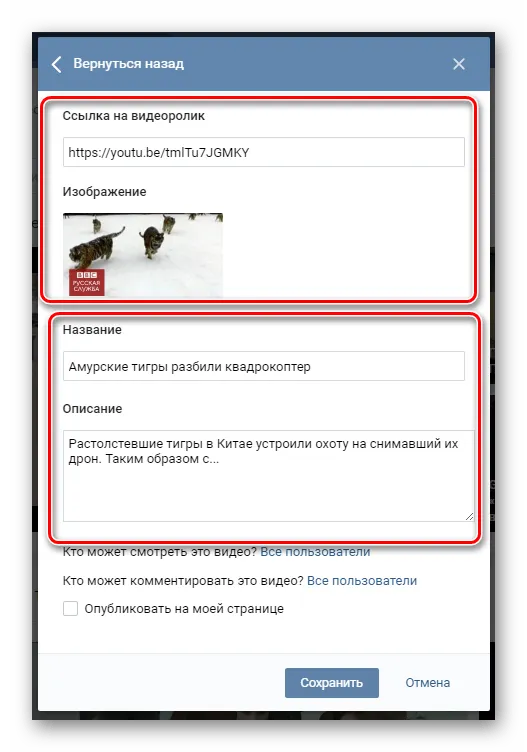
Все данные, кроме превью, поддаются вашему личному редактированию прямо в этом окне.
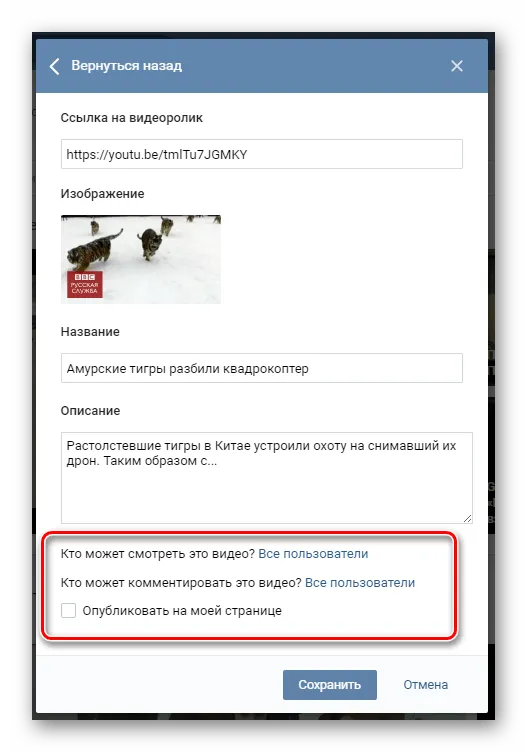
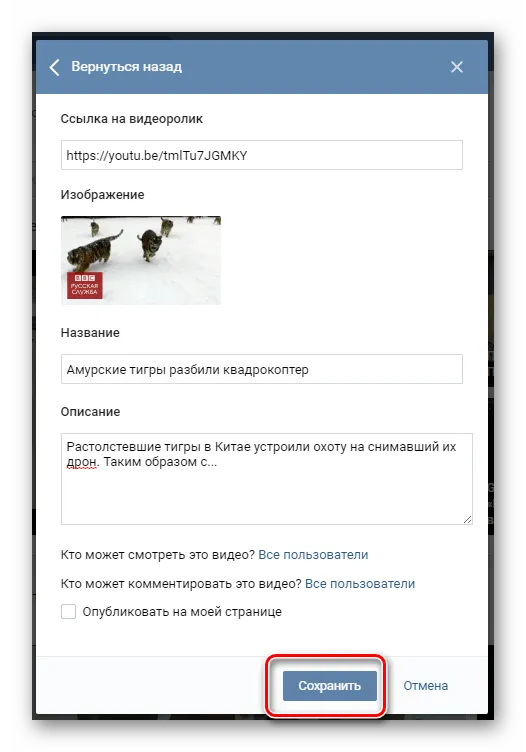
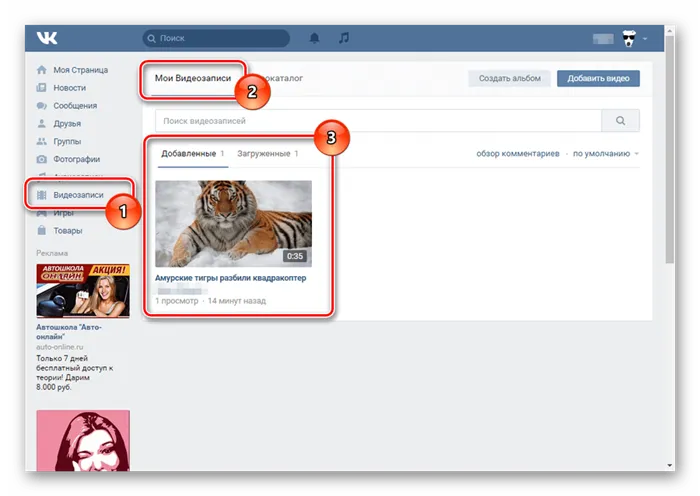
Данный способ является актуальным для тех людей, которые одновременно пользуются различными видеохостингами и социальной сетью ВКонтакте. В этом случае от вас потребуется лишь правильно загрузить видео, например, на YouTube.
Способ 3: загрузка через функцию «Поделиться»
Для выполнения такой загрузки видеоролика от вас потребуется лишь одно – найти интересное видео на каком-нибудь видеохостинге или загрузить туда собственное.
-
На любом удобном для вас хостинге видео перейдите к просмотру ролика.
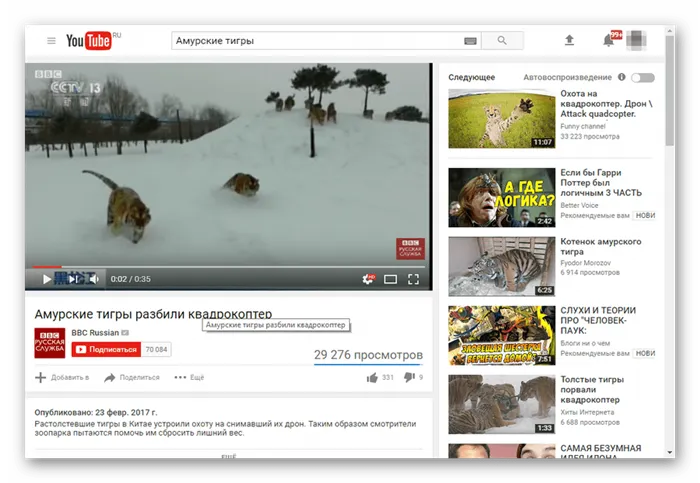
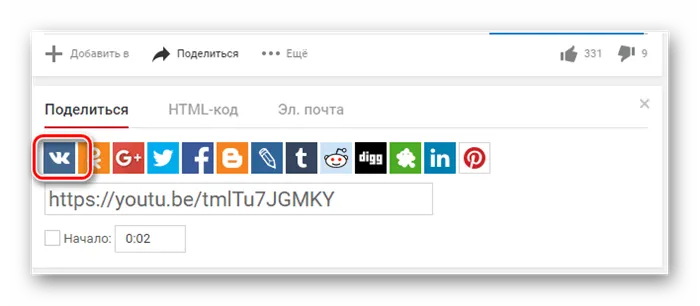
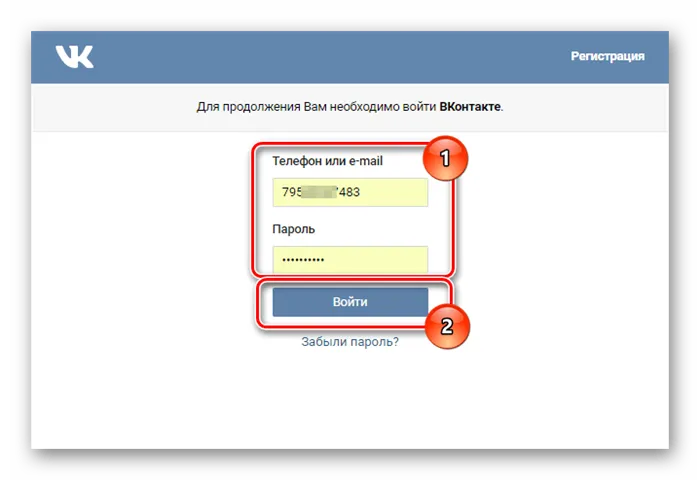
Если вы уже были авторизованы ВКонтакте через данный браузер, система автоматически перенаправит вас на страницу публикации видеозаписи.
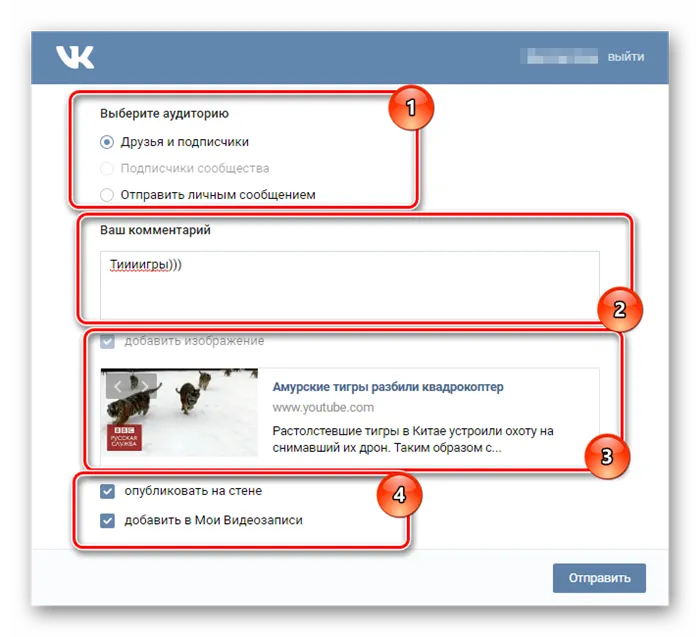
Если снять галочку «Опубликовать на стене», вам будут доступны настройки приватности данного видео.
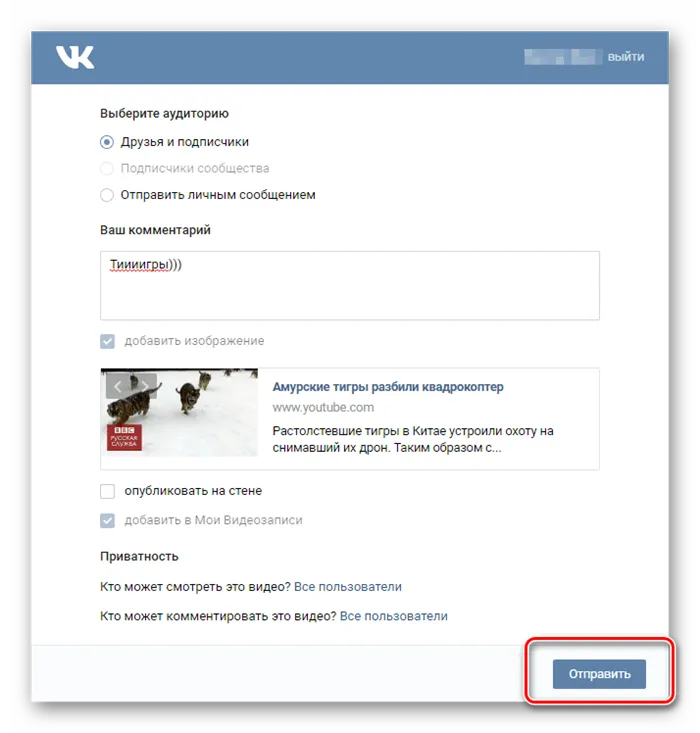
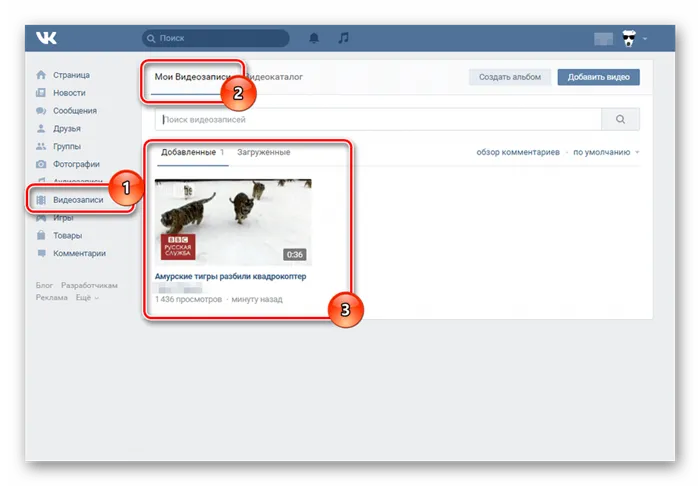
Главным плюсом данного способа является то, что загрузка видео ВКонтакте таким образом происходит моментально.
К минусам можно отнести невозможность загрузки видео в некоторых случаях. Однако, несмотря на это, большая часть медиа площадок все же поддерживает функцию «Поделиться ВКонтакте».
При выборе способа загрузки ролика учитывайте плюсы и минусы. Удачи!
Мы рады, что смогли помочь Вам в решении проблемы.
Помимо этой статьи, на сайте еще 12768 полезных инструкций.
Добавьте сайт Lumpics.ru в закладки (CTRL+D) и мы точно еще пригодимся вам.
Если вы уже были авторизованы ВКонтакте через данный браузер, система автоматически перенаправит вас на страницу публикации видеозаписи.
Альтернативы
Хочу рассмотреть также альтернативные ресурсы для работы с видеоконтентом. О Ютубе писать не буду, так как о нем и так все знают:
● Rutube — российский аналог Ютуба. Это достаточно крупный и весьма посещаемый веб-сайт, который принадлежит компании «Газпром-медиа». По исследованиям, его доля на российском рынке видеоконтента составляет примерно 10%. Это достаточно немало. Но следует учесть то, что его главный конкурент Ютуб не продвигается вообще никак, а при этом занимает львиную долю.
А в продвижение Rutube вкладываются огромные деньги. То есть, просто так сюда блоггеры не приходят и свои каналы не создают. Как бы там ни было, а Rutube входит в 1000 самых популярных сайтов в мире и на момент написания мною этой статьи является 81-ым по посещаемости сайтом в России (согласно сервисам Alexa.com).
Мой блог, кстати, 402761-ый и 34427-ой соответственно, что не так уж плохо для обычного блога!

● Яндекс видео — это тоже попытка Яндекса составить конкуренцию Ютубу. Но сюда в последнее время просто репостится видеоконтент с других сервисов. Поэтому по сути этот веб-сайт являет собой сборную солянку. На главной странице представлены фильмы, телепередачи, мультсериалы, в общем, обычная сборка развлекательного контента.
Видеоблоггеров здесь нет, а наполнением контента, судя по всему, занимается сама компания Яндекс.
● Vimeo — предпочтение этому сервису отдали 170 миллионов человек, что не так уж мало. Но в целом этот сервис предназначен для профессионалов и по сути является платным. Но главная разница заключается в том, о чем даже не подозревают многие.
Vimeo использует гораздо меньше конвертационных фильтров, поэтому если ваша цель — загрузить видео с минимумом постобработки, то можно отдать предпочтение Vimeo. Разницу, впрочем, заметят лишь настоящие профессионалы.
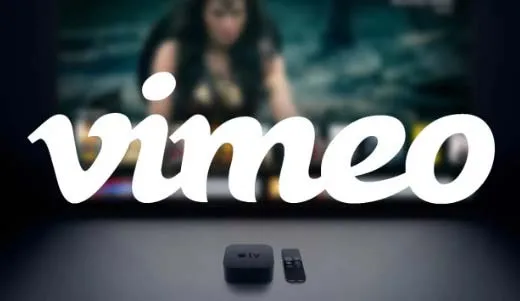
● DailyMotion — эту компанию основали в 2005 году, по сути она похожа на Vimeo, так как обладает гораздо меньшей базой пользователей чем Ютуб. Здесь больше профессиональных видео, меньше всяких компиляций, подходит этот вариант для творческих личностей.
Надеюсь, дорогие друзья, вы теперь понимаете, что не одним Ютубом и Вконтактом жив мир видеоконтента. У каждого сервиса свои возможности, вы можете создавать разные обложки, сопровождать свои ролики документом, который можно скачать по ссылке в подписи, группировать в плейлисты, добавлять различные функции.
Впрочем, каждая платформа заинтересована в том, чтобы ее контент распространялся в других медиа и всяческих этому способствует.
Если вы хотите научиться зарабатывать серьезные деньги, рекомендую курс « Голубой океан Вконтакте ». Автор обещает научить зарабатывать от 150 тысяч рублей в месяц.
Я на этом прощаюсь и прошу подписаться на обновления, а также поделиться ссылкой на мой пост через свой аккаунт ВК.
Vimeo использует гораздо меньше конвертационных фильтров, поэтому если ваша цель — загрузить видео с минимумом постобработки, то можно отдать предпочтение Vimeo. Разницу, впрочем, заметят лишь настоящие профессионалы.
Как добавить видео с мобильного
Рассмотрим теперь, как выполняется донное действие на мобильном приложении для Андроид . Запускаем приложение Вконтакте. В левом меню находим значок Видеопленки, нажимаем на него. В открывшемся окошке в правом верхнем углу жмем на крестик и у нас выскакивает меню с несколькими пунктами:
Записать видео – понятно, функция записывает файл с мобильной камеры и сразу же добавляет в соц. сеть.
Выбрать существующее – подгружает все видеофайлы, которые у вас сохранены на мобильном устройстве с андроид, будь то телефон либо планшет, а вы уже выбираете, какое видео хотите добавить.
По ссылке из других сайтов – тоже понятно. Этот пункт создан, чтобы ролики с ютуба добавлять можно было:
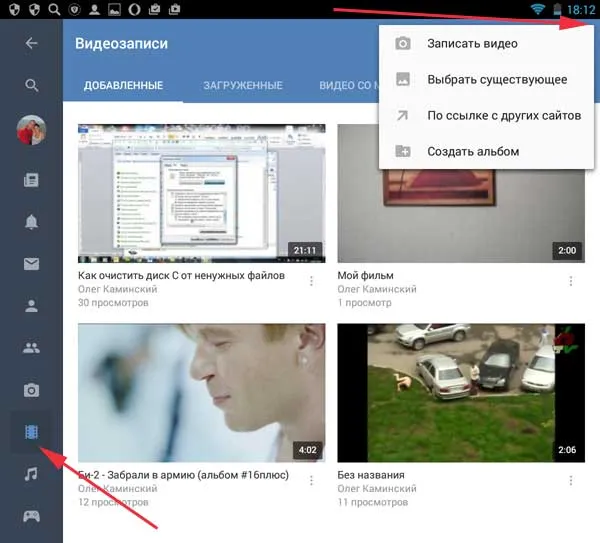
Добавляем видео на стену
Находим у себя на страничке раздел «Что у вас нового?» Это именно туда мы добавляем свои записи и чуть ниже кнопочка «Видеозапись», именно на нее и надо нажать, чтобы загрузить файлик на стену:
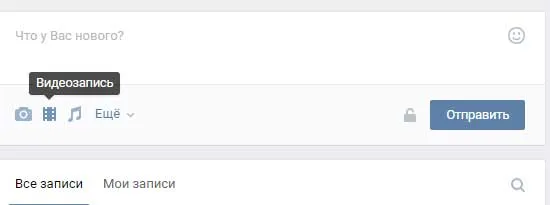
Чтобы добавить видос на стену со своего компьютера его нужно вначале загрузить в «Мои видеозаписи». Как это делать, мы уже знаем из первого пункта данной статьи.